
1. Tổng quan
Titanium Backup là phần mềm giúp các bạn sao lưu, phục hồi ứng dụng, tin nhắn... trên máy Android. Titanium Backup can thiệp khá sâu vào hệ thống, cho phép bạn xóa được cả ứng dụng hệ thống, sao lưu dữ liệu ứng dụng nên nó yêu cầu quyền root. Mục đích ban đầu của team Titanium Track khi phát triển Titanium Backup: người dùng android vọc vạch, nghịch ROM, cài ROM rất nhiều; và mỗi khi cài lại ROM họ phải mất hàng giờ để cài lại app, game; thậm chí nhiều game sau khi cài lại thì không khôi phục được dữ liệu, bạn phải chơi lại từ đầu. Với Titanium Backup, bạn có thể factory reset , cài ROM mới và khôi phục lại mọi thiết đặt, ứng dụng chỉ trong chưa đầy 20 phút.
2. Yêu cầu và cài đặt
Máy Android bạn cần root để cài đặt Tianium Backup.
Link tải bản full (cần tạo tài khoản và đăng nhập để download)
3. Sao lưu
+ Sao lưu ứng dụng
Nếu là lần đầu sao lưu, các bạn nên sao lưu toàn bộ ứng dụng của mình. Để làm điều này một cách nhanh nhất các bạn chọn biểu tượng góc phải trên cùng
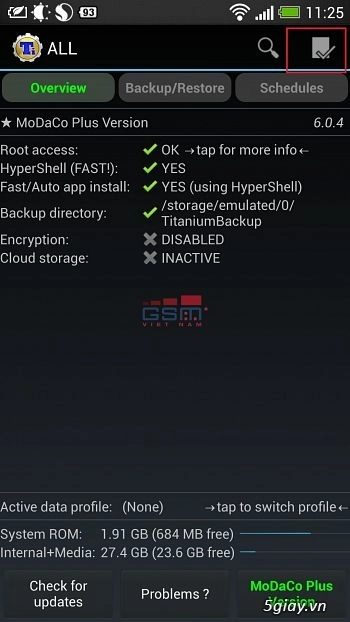
Màn hình thực hiện tác vụ hàng loạt hiện ra, các bạn kéo xuống phần Backup
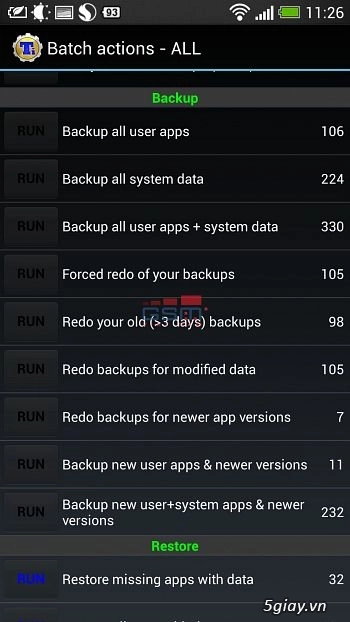
Bạn có thể sao lưu ứng dụng user (là ứng dụng bạn cài) hoặc ứng dụng hệ thống. Mình thì chỉ sao lưu user app, vì thế lần đầu mình sẽ chọn "Backup all user app". Sau đó màn hình mới hiện ra, bạn có thể chọn ứng dụng cần sao lưu
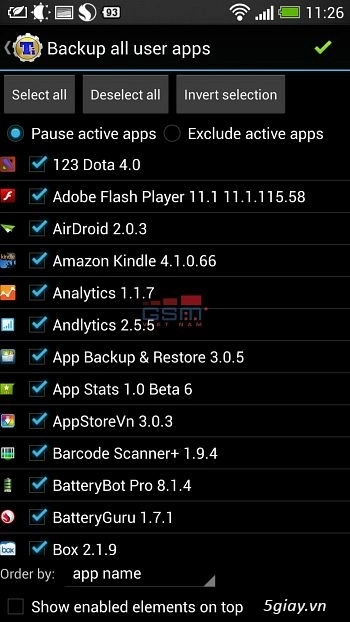
Sau một thời gian sử dụng, nếu muốn sao lưu các bạn không cần chọn tùy chọn backup all user app nữa mà chúng ta nên sử dụng Redo backup for modified data và Redo backup for new user app & newer app version. Các bạn nên chọn "Redo backup for new user app & newer app version" trước để quét các app mới. Phần Redo backup for modified data thì chúng ta chỉ nên chọn app nào hay sử dụng hoặc có thay đổi quan trọng cần sao lưu so với lần sao lưu đầu để tiết kiệm thời gian.
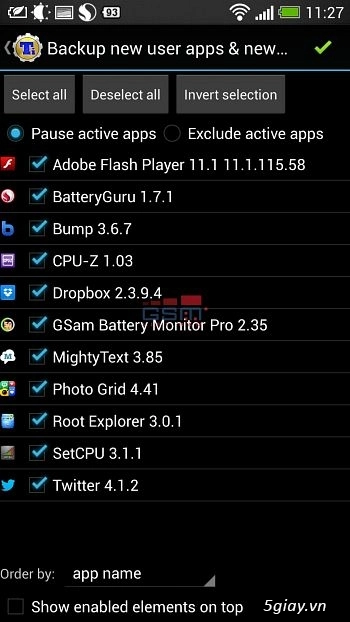
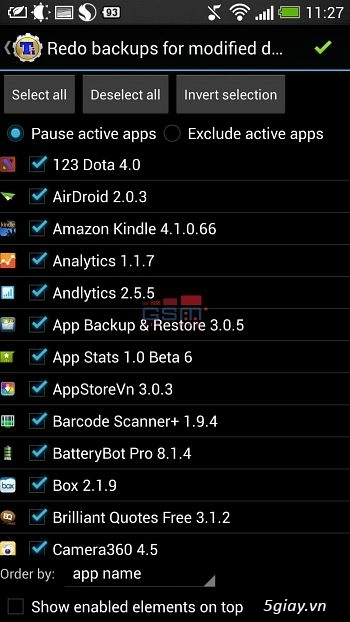
+ Các sao lưu đặc biệt (bao gồm tin nhắn, lịch sử cuộc gọi...)
Chữ màu vàng là sao lưu dữ liệu không đi kèm app, chữ màu xanh là sao lưu app hệ thống kèm dữ liệu
- Call log (màu vàng): lịch sử cuộc gọi
- Wifi Access Point (màu vàng): tên và password wifi
- Account (màu xanh): tài khoản google trên máy
- Bluetooth Pairings: Các thiết bị Bluetooth đã kết nối
- Boookmark (màu vàng): đánh dấu trang của trình duyệt mặc định
- Country, language Time zone (màu xanh):quốc gia, ngôn ngữ và múi giờ
- Dialer Storage (màu xanh): tin nhắn, apn
- Internet (màu xanh): sao lưu đánh dấu trang và trình duyệt mặc định
- Messages (SMS/MMS) chữ xanh: sao lưu tin nhắn và ứng dụng tin nhắn
- Message (chữ vàng): sao lưu mỗi tin nhắn
- Wallpaper (chữ vàng): hình nền máy đang dùng
Lưu ý: Mọi sao lưu của Titanium Backup là ở sdcard/titaniumbackup. Các bạn nên giữ folder này cẩn thận, tốt nhất là copy vào PC
4. Khôi phục
Sau khi cài lại máy, cài ROM mới, các bạn mở Titanium Backup ra, cho nó quyền root rồi vào biểu tượng ở góc phải trên cùng như hình đầu.
Kéo xuống phần restore:
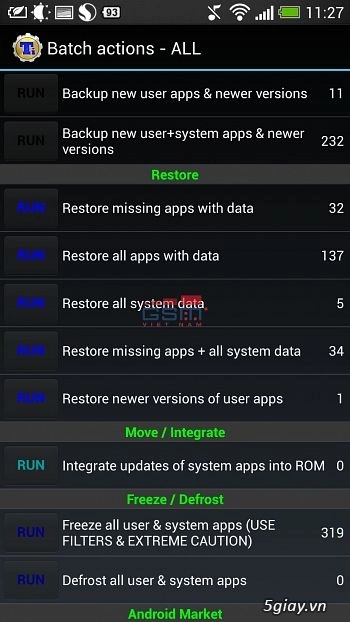
Chọn Restore missing app with data hoặc all app with data. Sau đó chọn ứng dụng cần restore.
Ưu việt của Titanium Backup là restore hoàn toàn tự động, bạn không phải bấm install mỏi tay như các ứng dụng khác. Khôi phục xong các bạn nên khởi động lại máy.
5. Xóa ứng dụng thừa
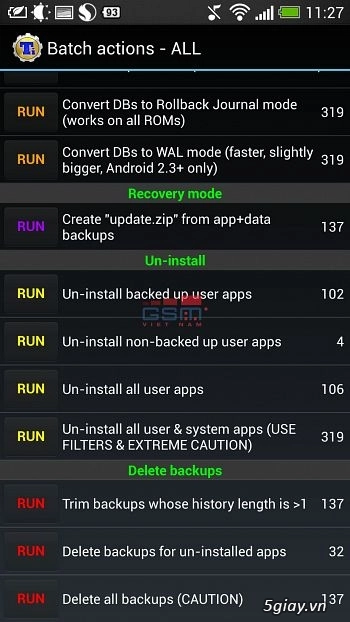
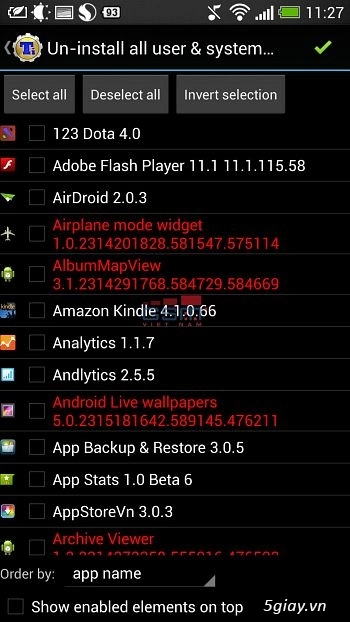
Máy không phải Nexus thường có rất nhiều ứng dụng thừa, các bạn có thể dùng Titanium Backup xóa chúng dễ dàng và tự động.
Chúng ta lại vào phần Batch Action --> kéo xuống dưới cùng phần uninstall --> chọn uninstall all system & user app ( user filters & extreme caution). Ở màn hình mới các bạn nên chọn Deselect all --> rồi chọn app cần xóa.
6. Đóng băng ứng dụng
Các bạn có thể đóng băng ứng dụng hệ thống không dùng. Tuy nhiên mình thường xóa chúng đi hoặc dùngGreenifyđể loại bỏ 1 cách thông minh hơn.
7. Cài đặt ứng dụng bằng Titanium Backup:
Bạn có thể dùng Titanium Backup để cài đặt lại ứng dụng từ máy này sang máy khác.
3 file có định dạng .gz (2 file) và .properties mà bạn nhận được là các file sao lưu của ứng dụng được tạo bằng Titanium Backup trên máy khác, để cài lên máy bạn thì làm như sau:
- Máy bạn đã được root và có cài Titanium Backup.
- Chép 3 file đó vào thư mục Titanium Backup ở thư mục gốc của bộ nhớ máy. Thư mục Titanium Backup này được tạo tự động khi cài Titanium Backup.
- Chạy Titanium Backup, chuyển qua mục Backup/Restore, nhấn vào hình kính lúp rồi nhập tên ứng dụng cần cài đặt.
- Titanium Backup sẽ liệt kê tên ứng dụng, vì ứng dụng này đã sao lưu và có file nên bạn sẽ thấy có nút Restore. Nhấn vào nút Restore này để tiến hành phục hồi.
- Xuất hiện tùy chọn với 3 nút:
a.App only: Chỉ phục hồi ứng dụng, ứng dụng sẽ như mới cài đặt chưa hề được xác lập.
b.Data only: Chỉ phục hồi dữ liệu, chỉ chọn khi đã cài ứng dụng này vì nó sẽ phục hồi các thông số được xác lập.
c.App + Data: Phục hồi toàn diên từ ứng dụng cho đến các thông số xác lập, ứng dụng sau khi phục hồi xong sẽ giống y như trên máy cung cấp bản phục hồi này.
Sau khi hoàn tất, vào ứng dụng trên máy sẽ thấy xuất hiện ứng dụng mới này.
Theo GSM
Có thể bạn quan tâm:
